Mistä ladata asemat asus -kannettavalle tietokoneelle ja kuinka ne asennetaan

- 1788
- 401
- Mrs. Jeffrey Stiedemann
Yhdessä aikaisemmassa ohjeessa annoin tietoja kuljettajien asentamisesta kannettavaan tietokoneeseen, mutta se oli pääasiassa yleistä tietoa. Tässä yksityiskohtaisemmin samasta asiasta suhteessa ASUS -kannettaviin tietokoneisiin, nimittäin missä ladata ohjaimet, missä järjestyksessä on parempi asentaa ja mitkä ongelmat näihin toimiin.
Huomaa, että joissain tapauksissa on parempi käyttää mahdollisuutta palauttaa kannettava tietokone valmistajan luomasta varmuuskopiosta: Tässä tapauksessa Windows asennetaan automaattisesti, asentamalla kaikki ohjaimet ja apuohjelmat. Sen jälkeen on suositeltavaa vain päivittää näytönohjaimen ohjaimet (tämä voi vaikuttaa positiivisesti suorituskykyyn). Lue lisää tästä artikkelissa Kuinka palauttaa kannettava tietokone tehdasasetuksiin.
Toinen vivahte, johon haluan kiinnittää huomiosi: sinun ei pitäisi käyttää erilaisia ohjaimia kuljettajien asentamiseen kannettavaan tietokoneeseen kunkin yksittäisen mallin tietyn laitteen vuoksi. Tämä voidaan perustella asentaa ohjain nopeasti sovitinverkkoon tai Wi-Fi-palveluun ja ladata sitten viralliset ohjaimet, mutta sinun ei pitäisi luottaa ohjaimeen kaikkien ohjainten asentamiseksi (voit menettää osan toiminnoista, osto-ongelmista, joissa akku ja niin edelleen).
ASUS -kuljettajien lataaminen
Jotkut käyttäjät etsivät ASUS -kannettavan tietokoneen kuljettajia ladattavissa olevaa tosiasiaa, että eri sivustoilla heitä voidaan pyytää lähettämään tekstiviestejä tai yksinkertaisesti joitain käsittämättömiä apuohjelmia asennetaan kuljettajien sijasta kuljettajien sijasta. Niin, että tätä ei tapahdu, sen sijaan, että löytäisit kuljettajia (esimerkiksi esimerkiksi löysit tämän artikkelin, oikein?) Mene vain sivustolle http: // www.asus.Com/ru, toisin sanoen kannettavan tietokoneen valmistajan virallinen verkkosivusto ja paina sitten yläreunan valikon "tuki" -kohtaa.

Kirjoita seuraavalle sivulle kannettavan tietokoneen nimi, vain kirjaimen nimitys ja napsauta ENTER -painiketta tai sivuston hakukuvaketta.
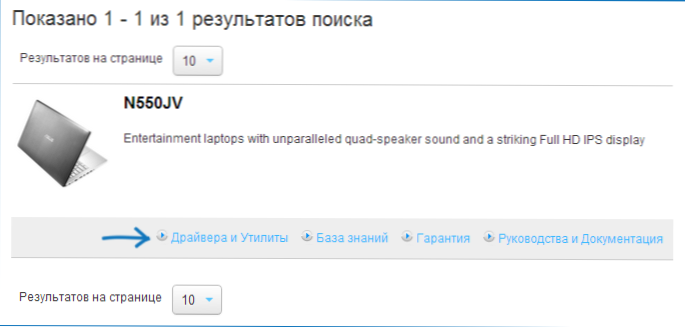
Hakutuloksissa näet kaikki asus -tuotteet, jotka vastaavat pyyntösi. Valitse oikea ja napsauta linkkiä "ohjaimet ja apuohjelma".
Seuraava vaihe on käyttöjärjestelmän valinta, valitse. Huomaa, että jos esimerkiksi asennit Windows 7: n kannettavaan tietokoneeseen, ja sinulle tarjotaan ladata vain Windows 8: n ohjaimet (tai päinvastoin), valitse vain ne - harvinaisten poikkeusten ongelmia ei ole (valitse oikea vastuuvapaus: 64 -bittinen tai 32 -bittinen).
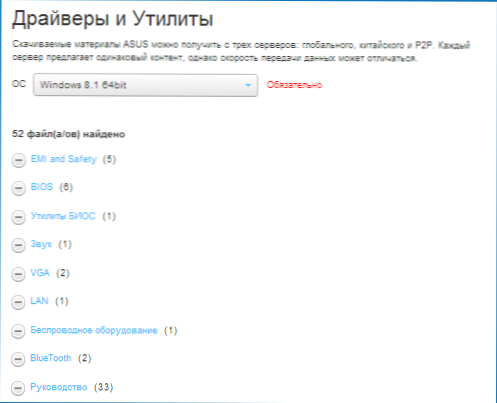
Kun valinta on tehty, on edelleen ladata kaikki ohjaimet.
Kiinnitä huomiota seuraaviin kolmeen pisteeseen:
- Osa ensimmäisen osan linkeistä johtaa PDF -käsikirjoihin ja asiakirjoihin, älä kiinnitä huomiota, palaa vain kuljettajien lastaukseen.
- Jos Windows 8 asennettiin kannettavaan tietokoneeseen ja kun valitsit kuljettajien lataamisen käyttöjärjestelmän, valitsit Windows 8: n.1, silloin kaikki ohjaimet eivät näy siellä, vaan vain ne, jotka päivitettiin uuteen versioon. On parempi valita Windows 8, ladata kaikki ohjaimet ja ladata sitten Windows 8 -osiosta.1.
- Lue huolellisesti jokaiselle kuljettajalle annetut tiedot: Joillekin laitteille on useita eri versioiden kuljettajia kerralla, ja selitykset osoittavat, mitä tilanteita ja siirtymää, mistä käyttöjärjestelmästä, johon tätä tai tätä kuljettajaa tulisi käyttää. Tiedot annetaan englanniksi, mutta voit käyttää online -kääntäjää tai selaimeen rakennettua käännöstä.
Kun kaikki kuljettajat on ladattu tietokoneelle, voit aloittaa niiden asentamisen.
ASUS -kannettavan tietokoneen kuljettajien asennus
Useimmat viralliselta verkkosivustolta ladatut kuljettajat ovat postinumero, jossa kuljettajat itse sijaitsevat. Sinun on joko purkaa tämä arkisto ja käynnistettävä sitten asetustiedosto.Exe siinä, tai jos mitään arkistoa ei ole vielä asennettu (mutta todennäköisimmin se on, jos Windows on juuri asennettu uudelleen), voit yksinkertaisesti avata zip -paketin (kuten nämä arkistot osoittavat) ja suorittaa asennustiedoston ja sitten sitten ja sitten sitten käy läpi yksinkertainen asennusprosessi.
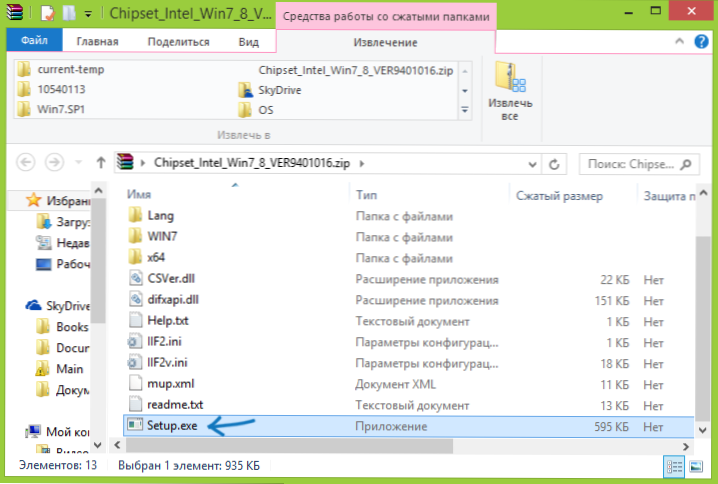
Joissakin tapauksissa esimerkiksi kun kuljettajia on vain Windows 8: lle ja 8: lle.1, ja asennoit Windows 7: n, on parempi suorittaa asennustiedosto yhdistelmätilassa käyttöjärjestelmän edelliseen versioon (napsauta tätä varten asennustiedostoa oikealla hiiren painikkeella, valitse ominaisuudet ja ilmoita vastaava arvo Yhteensopivuusparametrit).
Toinen usein kysytty kysymys on, onko tarpeen käynnistää tietokone uudelleen joka kerta, kun asennusohjelma kysyy tästä. Itse asiassa se ei ole välttämätöntä, mutta joissain tapauksissa on suositeltavaa tehdä se. Jos et tiedä tarkalleen, milloin se on "toivottavaa", ja kun se ei ole, on parempi käynnistää joka kerta, kun tällainen tarjous ilmestyy. Joten se vie enemmän aikaa, mutta todennäköisemmin asentavat kaikki kuljettajat menestyvät.
Suositeltu menettely kuljettajien asentamiseksi
Useimmille kannettaville tietokoneille, mukaan lukien ASUS, asennuksen onnistumisen vuoksi on suositeltavaa noudattaa tiettyä järjestystä. Mallista malliin tietyt ohjaimet voivat poiketa, mutta yleinen järjestys näyttää seuraavalta:
- Piirisarja - kannettavan emolevyn piirisarjan kuljettaja;
- "Muu" -osasta - Intel Management -moottorin rajapinta, Intel Rapid Storage Technology -ohjaimen ja muut erityiset ohjaimet voivat poiketa emolevystä ja prosessorista riippuen.
- Lisäksi ohjaimet voidaan asentaa siinä järjestyksessä, jossa ne esitetään sivustolla - ääni, näytönohjattu (VGA), LAN, kortinlukija, kosketuspaneeli, langaton laite (WI -fi), Bluetooth.
- Aseta "Apuohjelma" -osiosta ladattu tiedostot viimeksi, kun kaikki muut ohjaimet on jo asennettu.
Toivon, että tämä on melko yksinkertainen opas asentamaan ASUS -kannettavan tietokoneen ohjaimet, ja jos esiin nousee kysymyksiä, kysy artikkelissa kommentteissa, yritän vastata.
- « Paras kannettava tietokone vuodelle 2014 (vuoden alusta)
- Kuinka poistaa käytöstä levyjen (ja flash -asemien) automaattinen käyttö Windows 7, 8 ja 8.1 »

